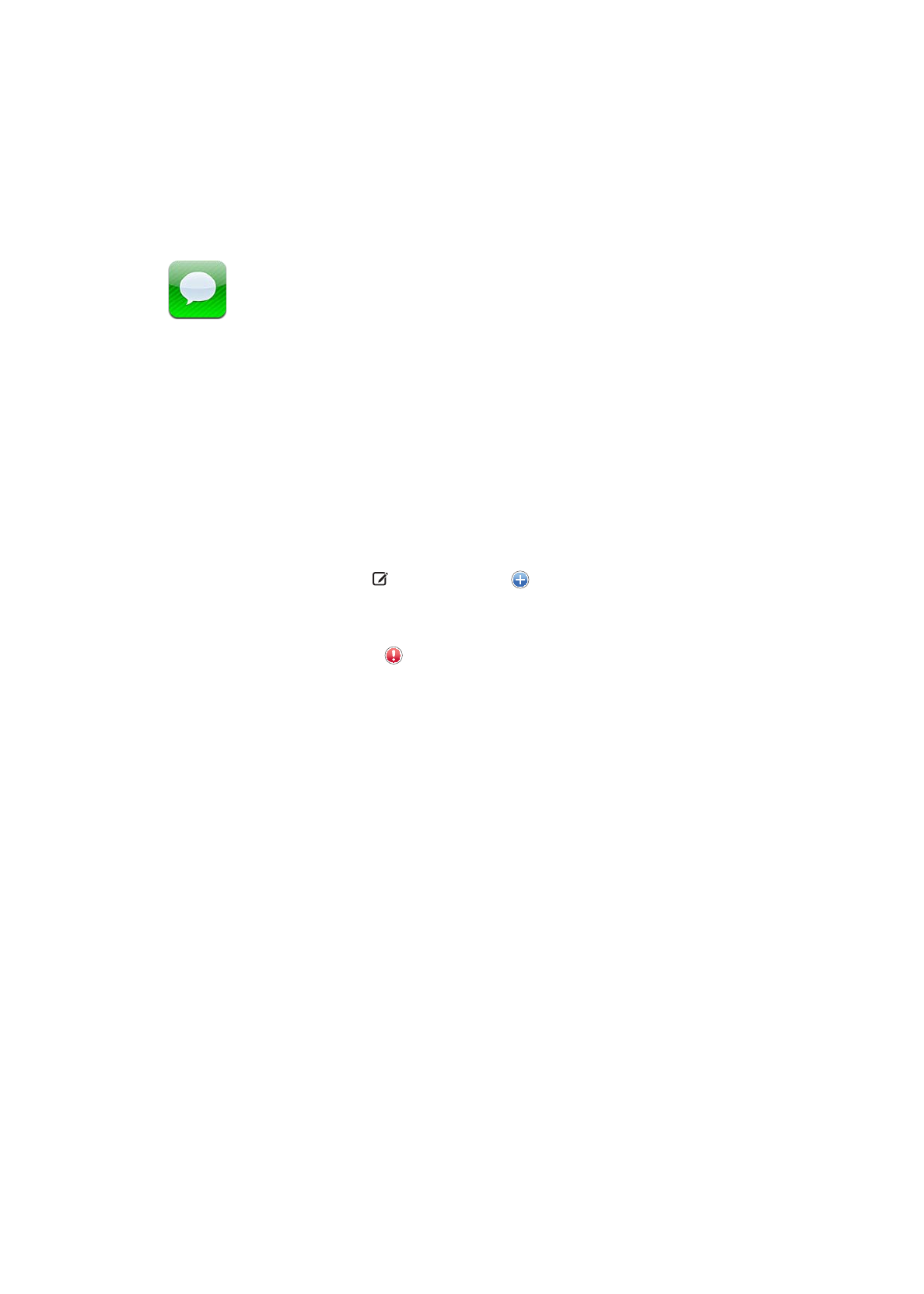
Mengirim dan menerima pesan
Gunakan layanan iMessage internal untuk mengirim pesan teks melalui koneksi data seluler Wi-
Fi ke pengguna iOS 5 lain. Anda dapat menyertakan foto, video, dan info lainnya mengizinkan
Anda meilhat saat orang lain mengetik dan mengizinkan orang lain diberi tahu saat Anda telah
membaca pesan mereka. Karena iMessages ditampilkan di semua perangkat iOS 5 Anda yang
masuk ke akun yang sama, Anda dapat memulai percakapan pada salah satu perangkat Anda, lalu
melanjutkan di perangkat lain. iMessages akan dienkripsi juga.
Catatan: Mungkin dikenakan biaya data seluler atau biaya tambahan.
Mengirim pesan teks: Ketuk , kemudian ketuk dan pilih kontak, cari kontak dengan
memasukkan nama atau memasukkan nomor telepon atau alamat email secara manual.
Masukkan pesan, lalu ketuk Kirim.
Catatan: Lambang peringatan muncul jika pesan tidak dapat dikirim. Jika peringatan muncul
di bidang alamat, pastikan Anda memasukkan nama, nomor telepon, atau alamat email pengguna
iOS 5 lain. Ketuk peringatan pada percakapan untuk coba mengirim pesan lagi.
49
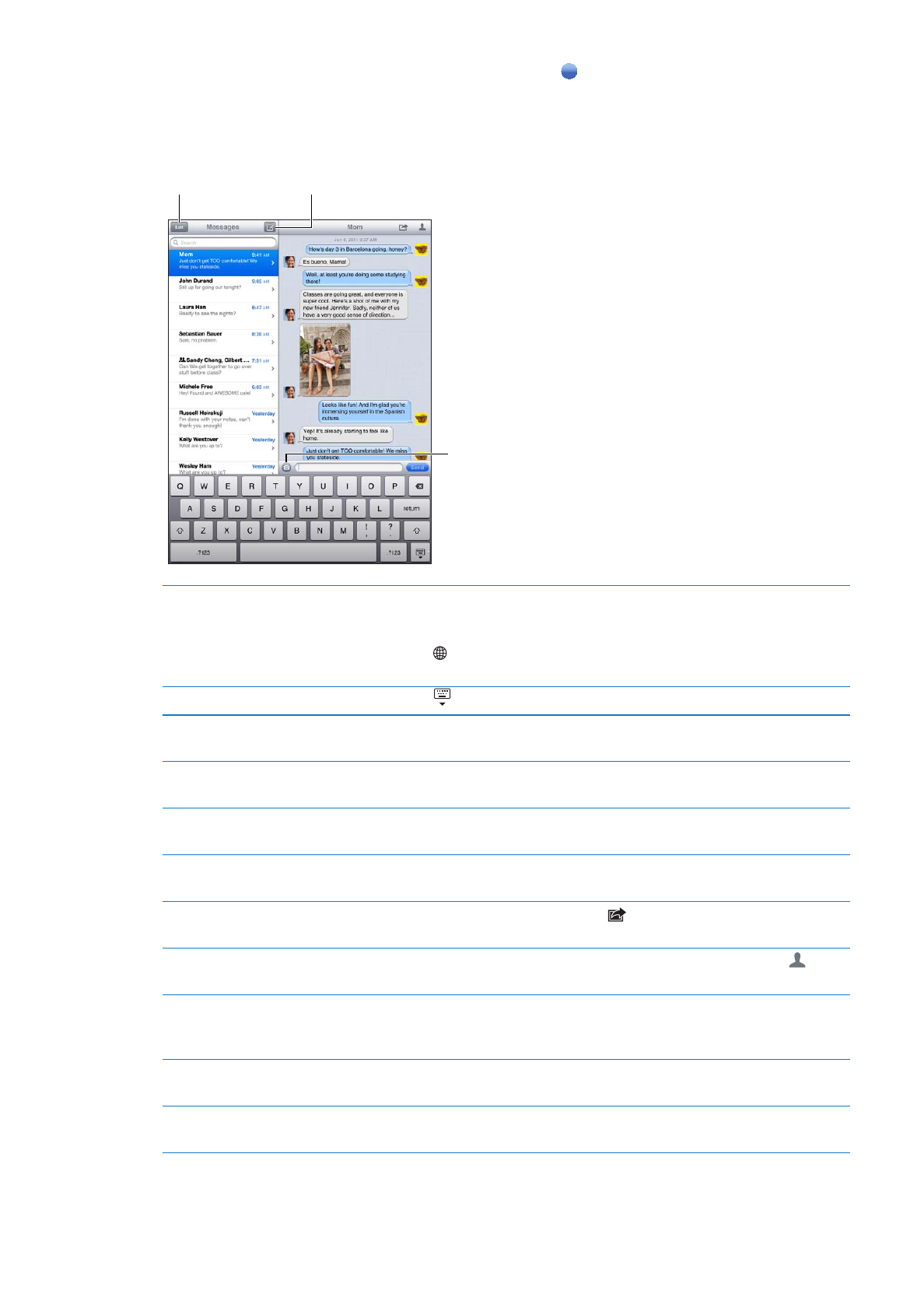
Percakapan akan disimpan dalam daftar Pesan. Titik biru mengindikasikan pesan yang belum
dibaca. Ketuk percakapan untuk melihat atau melanjutkan. Pada percakapan iMessage, pesan
keluar akan muncul dengan warna biru.
Ketuk tombol edit
untuk mengedit
atau meneruskan
percakapan.
Ketuk tombol menulis
untuk memulai
percakapan baru.
Ketuk tombol
lampirkan
media untuk
memasukkan
foto atau video.
Menggunakan karakter Emoji
Buka Pengaturan > Umum > Papan Ketik > Papan Ketik Internasional >
Tambah Papan Ketik Baru, lalu ketuk Emoji untuk memunculkan karakternya
di papan ketik. Untuk memasukkan karakter Emoji saat mengetik pesan,
ketuk untuk memunculkan papan ketik Emoji. Lihat “Beralih papan
ketik” di halaman 135.
Menyembunyikan papan ketik
Ketuk di pojok kanan bawah.
Melanjutkan percakapan
sebelumnya
Ketuk percakapan di daftar Pesan, lalu masukkan pesan dan ketuk Kirim.
Menampilkan pesan sebelumnya
pada percakapan
Ketuk baris status untuk menggulir ke atas, lalu ketuk Muat Pesan
Sebelumnya.
Menerima iMessage menggunakan
alamat email lain
Buka Pengaturan > Pesan > Diterima Di > Tambah Email Lain.
Membuka tautan dalam pesan
Ketuk tautan. Tautan dapat membuka halaman web di Safari, atau
memungkinkan Anda menambah nomor telepon ke kontak Anda, misalnya.
Meneruskan percakapan
Ketuk percakapan, kemudian ketuk
. Pilih bagian untuk disertakan, lalu
ketuk Teruskan.
Tambah seseorang ke daftar kontak
Anda, atau bagikan kontak
Ketuk nomor telepon atau alamat email di daftar Pesan, lalu ketuk .
Memberi tahu yang lain jika Anda
telah membaca pesan, dan atur
pilihan lain untuk Pesan
Buka Pengaturan > Pesan.
Mengelola pemberitahuan untuk
pesan
Lihat “Pemberitahuan” di halaman 124.
Mengatur bunyi peringatan untuk
pesan teks masuk
Lihat “Tombol Samping” di halaman 130.
50
Bab 6
Pesan
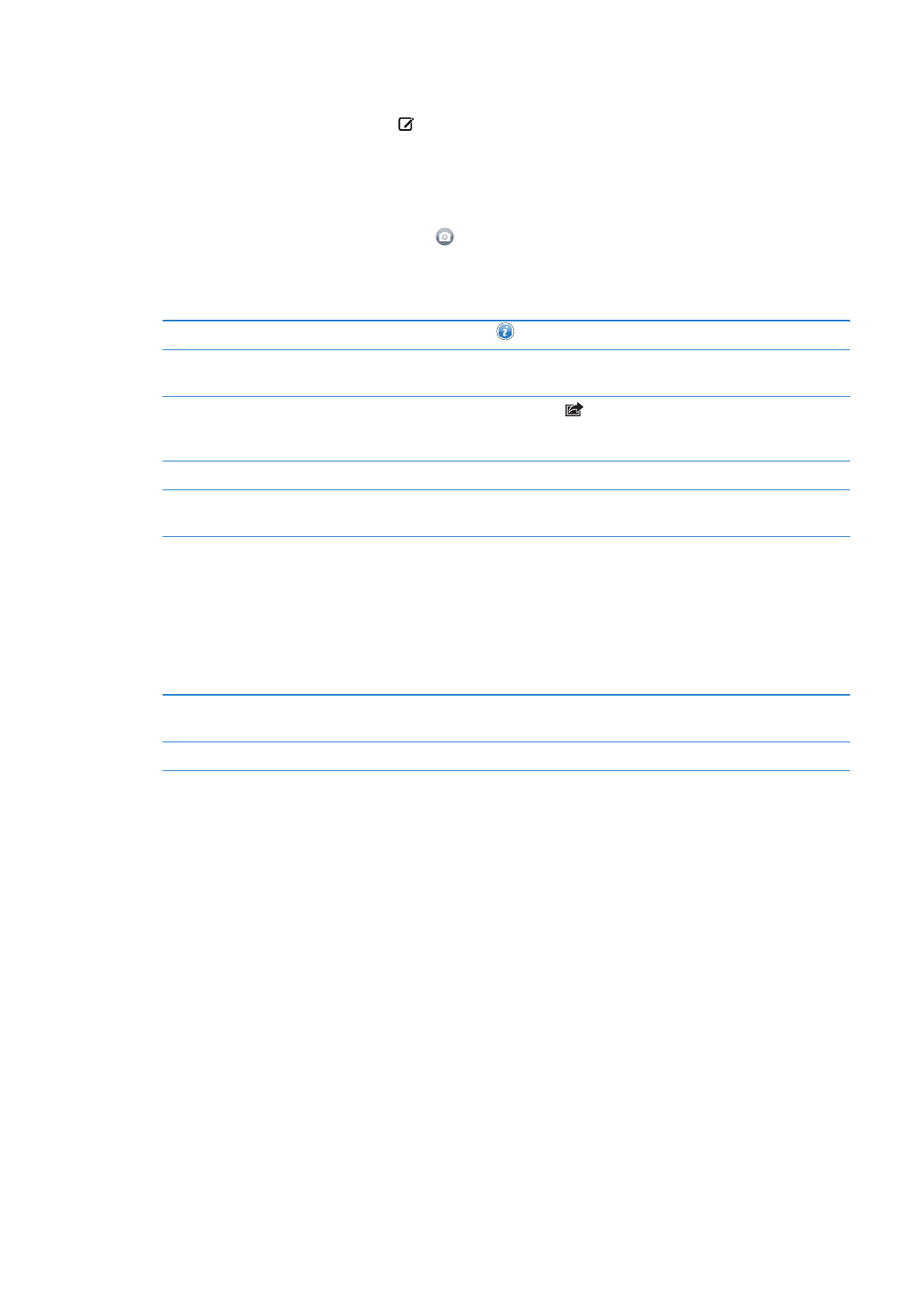
Mengirim pesan ke grup